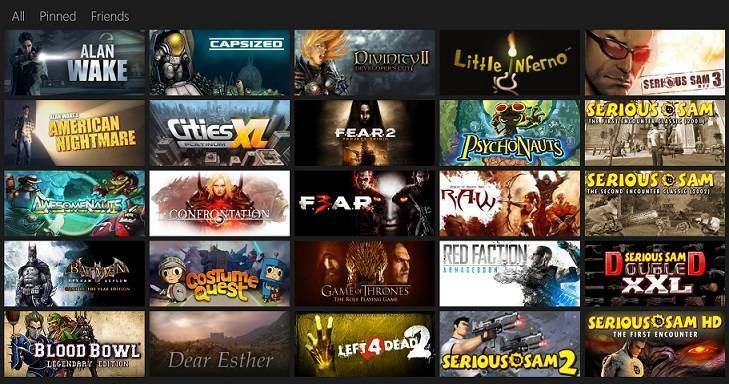- אם תסיר את ההתקנה של Office לחץ להפעלה ב- Windows 10 תאבד טכנולוגיית סטרימינג ווירטואליזציה המשמשת להתקנה מהירה של מוצרי Office.
- אתה יכול גם להשבית את תוכנת לחץ להפעלה של Microsoft Office מהאפשרות שירותים.
- דרך נהדרת להסיר את ההתקנה של Office לחץ להפעלה היא באמצעות מסיר התקנה של צד שלישי.
- אתה יכול גם להשתמש בכלי שורת פקודה מ- Windows ל- השבת מicrosoft לחץ להפעלה בהתאם להוראות באחד הפתרונות שלנו.

תוכנה זו תתקן שגיאות מחשב נפוצות, תגן עליך מפני אובדן קבצים, תוכנות זדוניות, כשל חומרה ותייעל את המחשב שלך לביצועים מקסימליים. תקן בעיות במחשב והסר וירוסים כעת בשלושה שלבים פשוטים:
- הורד את כלי התיקון למחשב Restoro שמגיע עם טכנולוגיות פטנט (פטנט זמין פה).
- נְקִישָׁה התחל סריקה כדי למצוא בעיות של Windows שעלולות לגרום לבעיות במחשב.
- נְקִישָׁה תיקון הכל כדי לפתור בעיות המשפיעות על אבטחת המחשב וביצועיו
- Restoro הורדה על ידי 0 קוראים החודש.
לחץ להפעלה היא טכנולוגיית הזרמה ווירטואליזציה של מיקרוסופט המסייעת לך לצמצם את הזמן הדרוש להתקנת Office חלונות 10.
בעיקרון, אתה יכול להתחיל להשתמש במוצר Office לפני שהמוצר כולו מותקן במחשב שלך.
כמו כן, שלך מיקרוסופט אופיס מתעדכן מהר יותר, והתוכניות המותקנות באמצעות לחץ והפעל מופעלות בווירטואליות, כך שהן אינן מתנגשות עם יישומים אחרים.
ובכל זאת, אם Office לחץ להפעלה אינו עונה על צרכיך וברצונך להסיר אותו, עקוב אחר השלבים המתוארים להלן.
אך קודם כל, עליך לבדוק אם Office לחץ להפעלה מותקן במערכת שלך או לא. על מנת לעשות זאת, לחץ על תפריט קובץ.
לאחר מכן לחץ על עזרה וחפש את ה- לחץ על הפעלה עדכונים. אם אתה מסוגל לראות אפשרות זו, היא מותקנת במחשב שלך.
כיצד אוכל להסיר את הלחיצה להפעלה של Office?
- השבת לחץ והפעל משירותים
- נסה להשתמש בהתקנת צד שלישי
- הורד את גרסת Office שאינה לחץ להפעלה
- השבת לחץ להפעלה מלוח הבקרה
- השבת לחץ והפעל באמצעות מנהל המשימות
1. השבת לחץ והפעל משירותים
- לחץ על חלונות + רמקש מקשים מקשים על מנת להפעיל את יישום הפעלה.
- סוּג services.msc ולחץ בסדר.
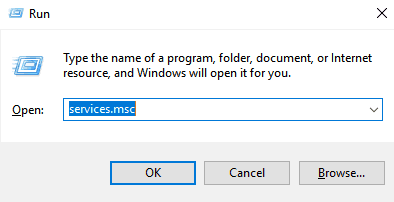
- לחץ לחיצה ימנית על שירות לחץ להפעלה של Microsoft Office ובחר נכסים.
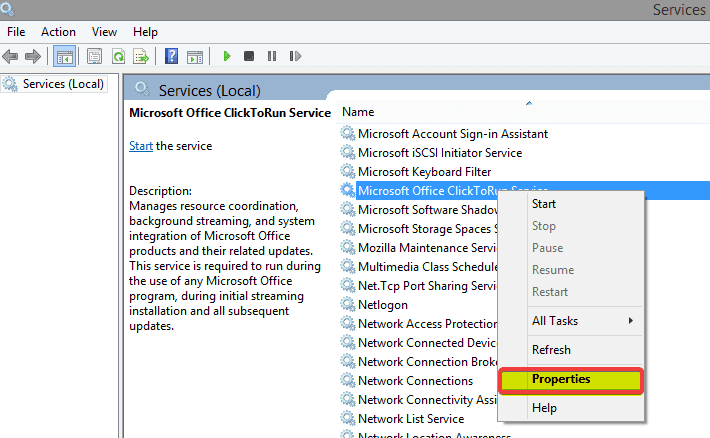
- בתוך ה כללי הכרטיסייה, עבור אל סוג הפעלה, משוך את התפריט למטה ובחר השבת.
- נְקִישָׁה בסדר ו איתחול המחשב שלך.
2. נסה להשתמש בהתקנת צד שלישי
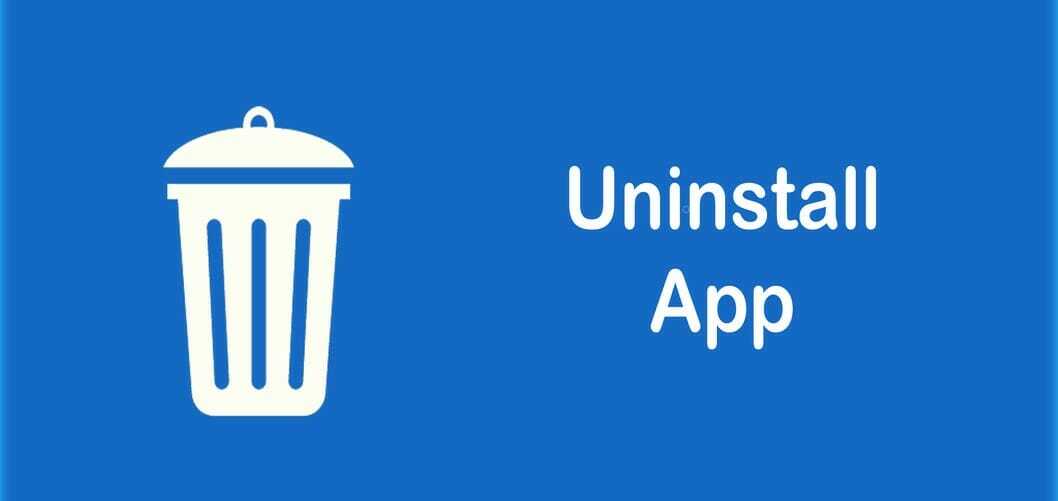
זה מהיר, קל ופשוט להשבית את הסרת Office לחץ להפעלה ב- Windows 10 בעת שימוש בכלי להסרת התקנה של צד שלישי.
כלי השירות ייקח כמעט שליטה על תהליך הסרת ההתקנה, ויסיר את מה שמסיר מכל מתקין רשמי אחר מפספס מההתחלה.
לאחר שתסיים את הסרת ההתקנה עם מסיר ההתקנה המובנה מ- Windows 10, תוכל להמשיך בתהליך באמצעות תוכנת מסיר התקנה של צד שלישי ייעודי.
מסיר התקנה של צד שלישי יסרוק את המחשב אחר שאריות וייתן דוח כך שתדעו בדיוק אילו קבצים היו עדיין במערכת שלכם לאחר הסרת ההתקנה הרגילה.
בדרך כלל, תוכנה מסוג זה נחוצה רק להסרת תוכנות עיקשות שקשה להשיג להיפטר באמצעות שיטות רגילות, אך זו שאנו ממליצים להלן יכולה גם לעזור לך לשמור על המערכת שלך צוּרָה.

מסיר ההתקנה של IObit
עם IObit Uninstaller תוכלו להיפטר מאפליקציית לחץ להפעלה לחלוטין בכמה לחיצות בלבד.
3. הורד את גרסת Office שאינה לחץ להפעלה

- בקר באתר בו רכשת את Office והיכנס באמצעות מזהה Live שלך.
- נְקִישָׁה החשבון שלי בראש עמוד הבית כדי לגשת ל הורדות משרד.
- לחץ על הורד עבור הסוויטה שרכשת ואז לחץ אפשרויות מתקדמות תחת הורד עכשיו.
- רשומה גרסת Office שאינה מוצר לחץ להפעלה של Office ואינה דורשת כי כונן Q: יהיה זמין.
זו דרך פשוטה להיפטר מבעיית לחץ והפעל, לכן הקפד לנסות אותה.
4. השבת לחץ להפעלה מלוח הבקרה
- סוּג לִשְׁלוֹט בחיפוש של Windows ולחץ על לוח בקרה מהתוצאות.
- הקלק על ה פריט תוכניות ותכונות.
- לחץ על הסר התקנה או לשנות תוכנית.
- ברשימת התוכניות המותקנות לחץ על לחץ להפעלה של Microsoft Office.
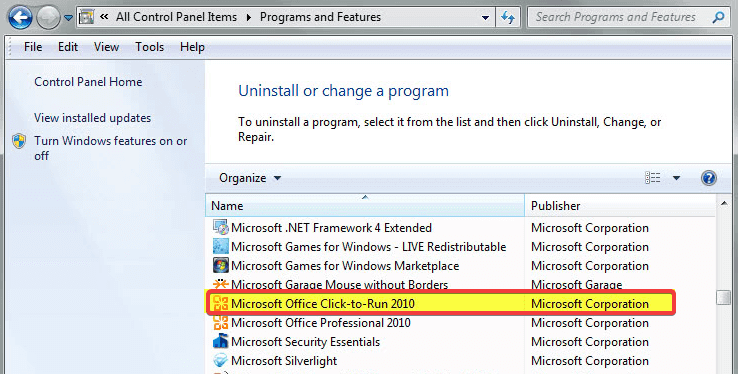
- לחץ על הסר התקנה.
- נְקִישָׁה כן כאשר תתבקש להסיר את כל היישומים שהותקנו על ידי לחץ להפעלה.
אינך יכול לפתוח את לוח הבקרה? עיין במדריך שלב אחר שלב זה כדי למצוא פיתרון.
5. השבת לחץ והפעל באמצעות מנהל המשימות

- ללחוץ חלונותמַפְתֵחַ + איקס.
- בחר מנהל משימות.
- לך ל סטארט - אפ הכרטיסייה.
- לחץ על לחץ להפעלה ובחר השבת.
- איתחול המחשב שלך.
מכיוון שלחיצה להפעלה מספקת עדכונים לחבילת Office ומהווה מרכיב חשוב במיקרוסופט, לא מומלץ להסיר אותה.
אם אתה רוצה להחזיר אותו, הנה המדריך השלם כיצד להוריד אותו. עם זאת, אם עדיין יש לך את הסיבות לכך, אנו מקווים שתמצא פתרונות שימושיים שתוארו לעיל.
זכור שתמיד עליך לעדכן את התוכנה שלך, מכיוון שרבים מהעדכונים כוללים תיקוני אבטחה שחשובים מאוד על מנת לשמור על אבטחת הנתונים שלך.
כמו כן, הפתרונות הנ"ל מומלצים לכל אותם זמנים בהם אנו מתמודדים עם אתגרים אלה:
- השבת את לחץ לחץ להפעלה של 2016 - המדריך לעיל כולל מספר פתרונות שיכולים לפתור בעיה זו. השבתה של לחץ להפעלה משירותים או מלוח הבקרה היא טיפ מהיר שיש לקחת בחשבון;
- הסר את התקנת Microsoft Office לחץ להפעלה 2010 - כדי להסיר את ההתקנה של Microsoft Office לחץ להפעלה 2010 מהמחשב שלך, אתה יכול להשתמש בדרכים המיושנות או לנסות מסיר Revo
האם הדברים טובים עכשיו? נסה את התיקונים האלה ויידע אותנו איזה מהם עבד עבורך בסעיף ההערות למטה.
 עדיין יש לך בעיות?תקן אותם בעזרת הכלי הזה:
עדיין יש לך בעיות?תקן אותם בעזרת הכלי הזה:
- הורד את כלי התיקון למחשב זה דורג נהדר ב- TrustPilot.com (ההורדה מתחילה בעמוד זה).
- נְקִישָׁה התחל סריקה כדי למצוא בעיות של Windows שעלולות לגרום לבעיות במחשב.
- נְקִישָׁה תיקון הכל כדי לפתור בעיות עם טכנולוגיות פטנט (הנחה בלעדית לקוראים שלנו).
Restoro הורדה על ידי 0 קוראים החודש.
שאלות נפוצות
אתה יכול להתחיל בהשבתה משירותים. למרבה המזל, אתה יכול להשתמש במדריך המלא שלנו ל הסר את ההתקנה של Office לחץ להפעלה.
לחץ להפעלה היא טכנולוגיית הזרמה ווירטואליזציה של מיקרוסופט המסייעת לך לצמצם את הזמן הדרוש להתקנת Office. הנה מאמר שיעשה זאת להסביר עוד על Office לחץ להפעלה.
אם התוכנה לא מוסרת באמצעות אמצעים רגילים, אתה יכול להשתמש ב- מסיר ייעודי עבור Windows 10.